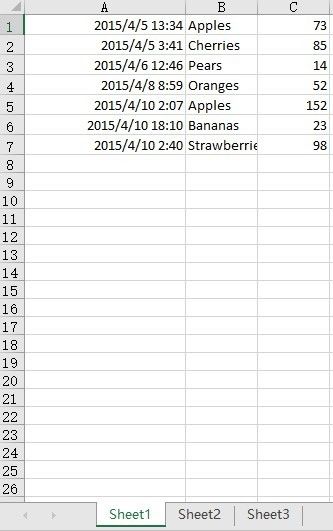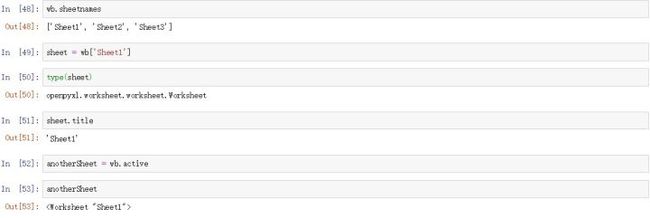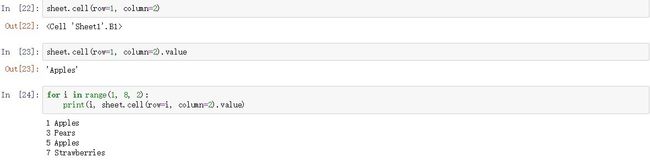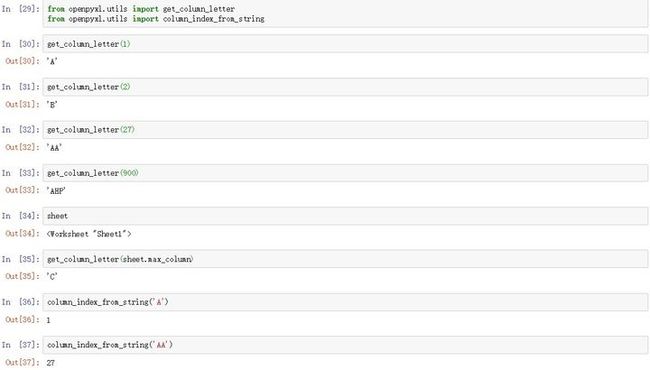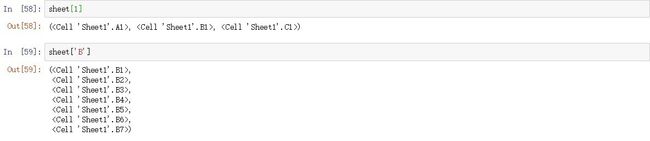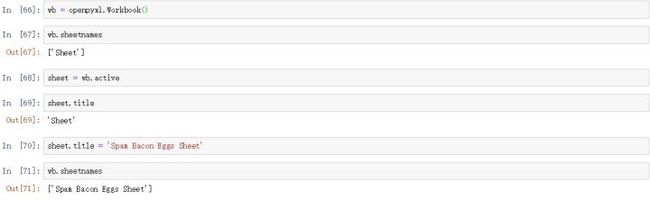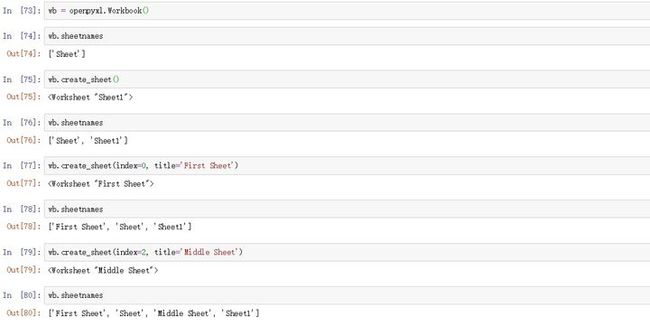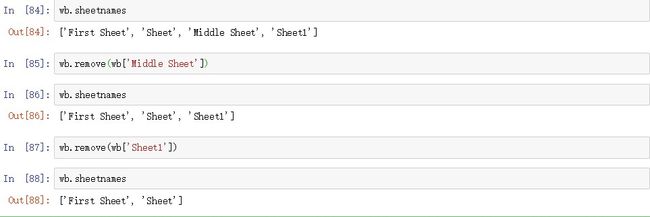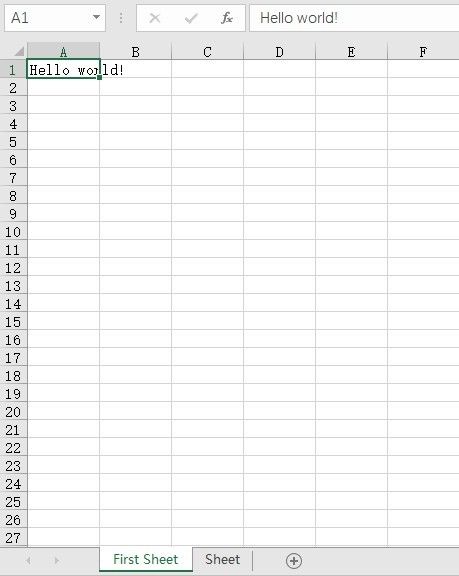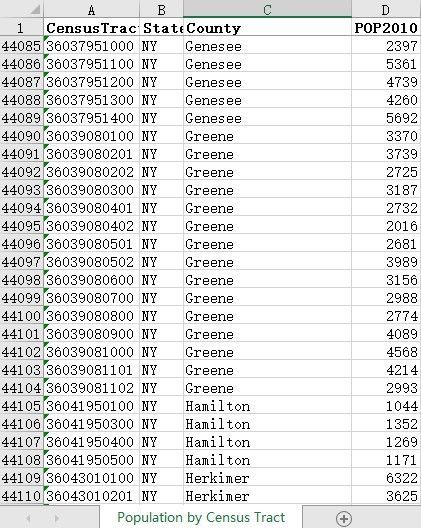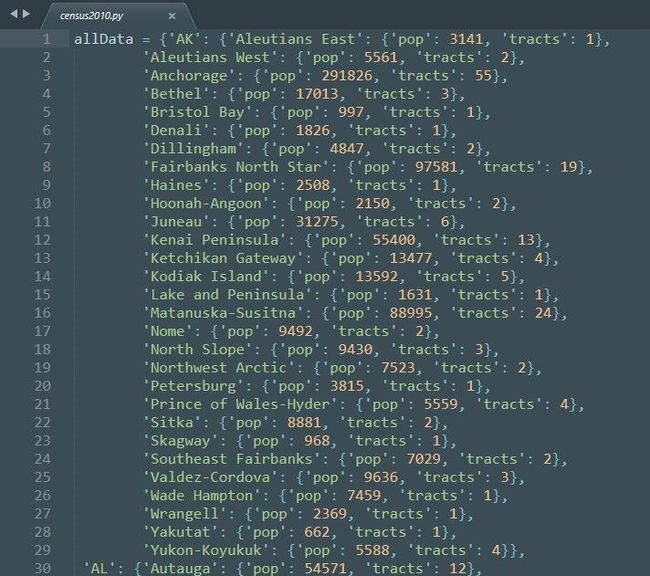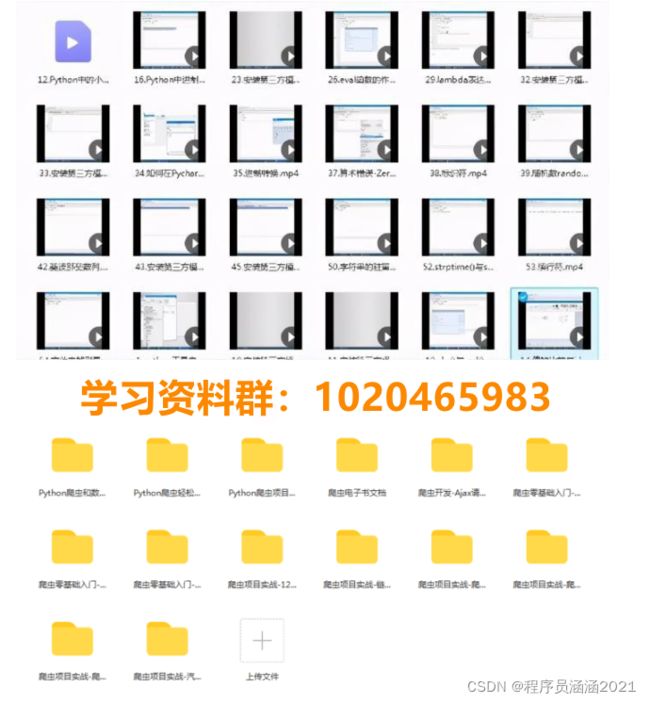用Python处理Excel表格
Excel是Windows环境下流行而强大的电子表格程序。openpyxl模块可以让Python程序能读取和修改Excel表格文件。例如,你可能有一个无聊的任务,需要从一个表格中复制一些数据,粘贴到另一个表格中。或者可能需要从几千行中挑选出几行,并根据某个条件稍作修改。或者需要查看几百份部门预算电子表格,找到其中的赤字。这些无聊的任务都可以用Python完成。
Excel文档
一个Excel电子表格文件称为一个工作簿。一个工作簿保存在扩展名为.xlsx的文件中。每个工作簿可以包含多个表(也称为工作表)。用户当前查看的表(或关闭Excel前最后查看的表)称为活动表。每个表都有一些列(地址是从A开始的字母)和一些行(地址是从1开始的数字)。在特定行和列的翻个称为单元格。每个单元格都包含一个数字或文本值。单元格形成的网格和数据构成了表。
安装openpyxl模块
Python没有自带openpyxl,所以必须自己安装。打开命令行输入
pip install openpyxl即可安装。
读取Excel文档
我们将使用名为example.xlsx的电子表格,可以在Automate the Boring Stuff with Python处找到并下载。如下图所示,有3个默认的表,名为Sheet1、Sheet2和Sheet3,这是Excel自动为新工作簿提供的(不同操作系统和电子表格程序,提供的默认表个数可能会不同)。
用openpyxl模块打开Excel文档
导入openpyxl模块后,就可以用openpyxl.load_workbook()函数打开Excel文档。
openpyxl.load_workbook()函数接受文件名,返回一个workbook数据类型的值。这个workbook对象代表整个Excel文件(example.xlsx),类似File对象代表一个打开的文本文件。
从工作簿中取得工作表
通过workbook对象的sheetnames属性可以得到工作簿中所有表名的列表。
每个表由一个Worksheet对象表示,可以通过向工作簿进行索引(用表名字符串)获得。可以通过Workbook对象的active属性取得工作簿的活动表。在取得Worksheet对象后,可以通过title属性取得它的名称。
从表中取得单元格
获取到了Worksheet对象后,就可以按名字访问Cell对象。
Cell对象由一个value属性,它包含这个单元格中保存的值。Cell对象也有row、column和coordinate属性,提供该单元格的位置信息。
如上图所示,访问单元格B1的Cell对象的value属性,得到字符串'Apples'。row属性给出的是整数1,column属性给出的是2,coordinate属性给出的是'B1'。
调用表的cell()方法时,可以传入整数作为row和column关键字参数,也可以得到一个单元格。
可以通过Worksheet对象的max_column和max_row属性,确定表的大小。
sheet.max_column, sheet.max_row
# (3, 7)列字母和数字之间的转换
要从字母转换到数字,就调用openpyxl.utils.column_index_from_string函数。要从数字转换到字母,就调用openpyxl.utils.get_column_letter()函数。
从openpyxl.utils模块引入这两个函数后,可以调用get_column_letter(),传入像27这样的整数,弄清楚第27列的字母是什么。函数column_index_string做的事情相反:传入一列的字母名称,它返回该列的数字是什么。
从表中取得行和列
可以将Worksheet对象切片,取到电子表格中一行、一列或一个矩形区域中的所有Cell对象。然后可以循环遍历这个切片中的所有单元格。
这个元组包含3个元组:每个元组代表1行,从指定区域的顶部到底部。这3个内部元组中的每一个包含指定区域中一行的Cell对象,从最左边的单元格到最右边。工作表的这个切片包含了从A1到C3区域的所有Cell对象,从左上角的单元格到右下角的单元格。
可以按照如下方式获取到表格中的一行或一列
写入Excel文档
openpyxl也提供了一些方法写入数据。这意味着你的程序可以创建和编辑电子表格文件。利用Python,创建一个包含几千行数据的电子表格是非常简单的。
创建并保存Excel文档
调用openpyxl.Workbook()函数,创建一个新的空Workbook对象。
当修改Workbook对象或它的工作表和单元格时,电子表格文件不会保存,除非调用save()工作簿方法。
wb.save('demo.xlsx')创建和删除工作表
利用create_sheet()和remove_sheet()方法,可以在工作簿中添加或删除工作表。
create_sheet()方法返回一个新的Worksheet对象,名为SheetX,它默认是工作簿的最后一个工作表。或者,可以利用index和title关键字参数,指定新工作表的索引或名称。
remove()方法接受一个Worksheet对象作为其参数,而不是工作表名称的字符串。
将值写入单元格
将值写入单元格很像将值写入字典中的键。
查看demo.xlsx文件,可以看到值已被写入到文件中
项目:从电子表格中读取数据
假设你有一张电子表格,里面包含了2010年美国人口普查数据。你有一个比较无聊的任务,要遍历表中的几千行,计算总的人口,以及每个县的普查区数目(普查区是一个地理区域,为了人口普查而定义的)。表格中的每一行表示一个人口普查区。表格名为censupopdata.xlsx,可以在Automate the Boring Stuff with Python处下载。
censuspopdata.xlsx电子表格中只有一张表,名为“Population by Census Tract”。每一行都保存了一个普查区的数据。列分别是普查区的编号(A),州的简称(B),县的名称(C),普查区的人口(D)。
在这个项目中,我们需要编写一个脚本,从人口普查电子表格中读取数据,并做以下几件事:
- 从Excel表格中读取数据
- 计算每个县中普查区的数目
- 计算每个县的总人口
- 打印结果
这意味着代码需要完成下列任务:
- 用openpyxl模块打开Excel文档并读取单元格
- 计算所有普查区和人口数据,将它们保存到一个数据结构中
- 利用pprint模块,将该数据结构写入一个扩展名为.py的文本文件中
完整代码如下所示:
import openpyxl, pprint
# 用openpyxl模块打开Excel文档
wb = openpyxl.load_workbook('censuspopdata.xlsx')
sheet = wb['Population by Census Tract']
# 存储普查区数目和人口数据
countryData = {}
for row in range(2,sheet.max_row+1):
state = sheet['B'+str(row)].value
country = sheet['C'+str(row)].value
pop = sheet['D'+str(row)].value
countryData.setdefault(state, {})
countryData[state].setdefault(country, {'tracts':0, 'pop':0})
countryData[state][country]['tracts'] += 1
countryData[state][country]['pop'] += int(pop)
# 将数据存储到文件中
resultFile = open('census2010.py', 'w')
resultFile.write('allData = ' + pprint.pformat(countryData))
resultFile.close()保存到census2010.py文件中的数据如下所示:
参考
Automate the Boring Stuff with Python
如果大家在刚开始学习中遇到困难,想找一个python学习交流环境,可以加入我们,领取学习资料,一起讨论